Hvad du skal vide
- Gå til Sprogindstillinger > Facebook-sprog > Rediger > Vis Facebook på dette sprog >vælg sprog > Gem ændringer.
- For at fortryde, gå til Sprog og region > Facebook-sprog > Rediger > Vis Facebook på dette sprog > vælg sprog > Gem ændringer.
Denne artikel forklarer, hvordan du ændrer og fortryder ændringer af sproget på Facebook. Instruktionerne gælder for alle webbrowser-, Android- og iOS-apps.

Vælg et andet sprog til brug på Facebook
Det er nemt at ændre det sprog, som Facebook viser tekst på. Bare gå til dine kontoindstillinger.
-
Vælg pilen (Account) i højre side af Facebook-menulinjen.

Image -
Vælg Indstillinger og privatliv.

Image -
Vælg Indstillinger.

Image -
Vælg Sprog og region i venstre menurude.

Image -
I sektionen Facebook language skal du vælge Rediger.

Image -
Vælg Vis Facebook på dette sprog rullemenuen, og vælg et andet sprog.

Image -
Vælg Gem ændringer for at anvende det nye sprog på Facebook.

Image
Skift Facebook-sprog på Android
Hvis du bruger Facebook på en Android-enhed, uanset om det er via en webbrowser eller den officielle app, kan du ændre sproget fra menuknappen.
Disse instruktioner gælder ikke for Facebook Lite.
- Tryk på menuknappen.
- Rul ned til Indstillinger og privatliv, og tryk på den for at udvide menuen.
-
Vælg Indstillinger.

Image - Tryk Sprog og region.
-
Brug indstillingerne på næste skærmbillede til at justere en række sprogindstillinger, herunder til visning og oversættelse.

Image
Sådan ændres Facebook-sproget på en iPhone
Som standard bruger Facebook-appen automatisk det sprog, din iPhone bruger. Du kan ændre denne indstilling, men du gør det uden for appen. Åbn Settings, og rul derefter ned til Facebook Vælg Language, og vælg derefter det ønskede sprog.
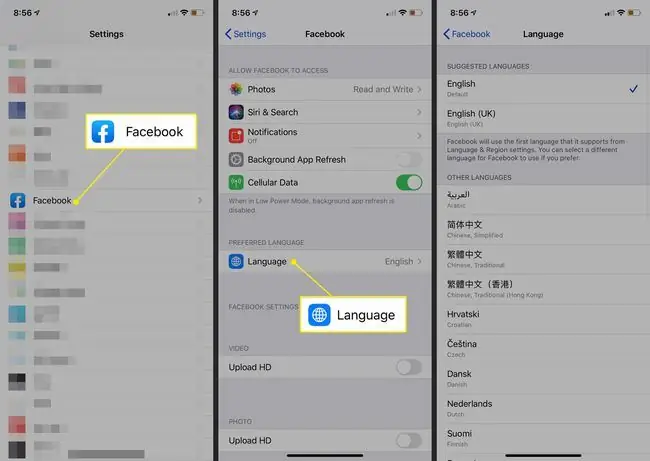
Sådan fortryder du en Facebook-sprogændring
Har du ændret Facebook til et sprog, du ikke forstår? Du kan oversætte Facebook tilbage til dit foretrukne sprog, selvom du ikke forstår nogen af menuerne eller indstillingerne.
En mulighed er at køre Facebook gennem et oversættelseswebsted, så hele webstedet oversættes til engelsk med det samme, med den hensigt at gøre tingene lettere at læse. Det virker dog ikke altid så godt, plus det er ikke permanent.
Uanset sprog, har Facebook det samme format, så du kan navigere, hvis du ved, hvor de rigtige knapper og menuer er. Nedenfor er et eksempel, hvor Facebook er på brasiliansk portugisisk.
-
Gå til Facebooks sprogindstillinger.

Image -
I sektionen Facebook-sprog skal du vælge Rediger (det vil være på det aktuelle sprog, du har angivet).

Image -
Vælg Vis Facebook på dette sprog rullemenuen, og find dit sprog. Vælg derefter Save Changes for at gemme ændringen.

Image
FAQ
Hvordan ændrer jeg sproget på Facebook Messenger?
Hvis du ændrer dit sprog på Facebook, ændres sproget for Facebook Messenger-webstedet. For at ændre sproget for mobilappen kan du ændre sproget på din telefon.
Hvilket programmeringssprog bruger Facebook?
Facebook bruger primært JavaScript og React & Flow til det, du ser på websiden, men Facebook bruger en række programmeringssprog bag kulisserne, herunder C++, D, ERLang, Hack, Haskell, Java, PHP og XHP.






